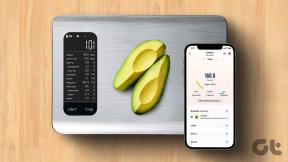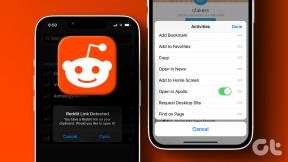6 najboljih načina da prilagodite Samsung Good Lock na Samsung telefonima (s Androidom 10)
Miscelanea / / November 29, 2021
S OneUI 2.0, Samsung je nadmašio sam sebe. Tvrtka je dobila svoje udio flak preko Touchwiza. Ali pouke su izvučene i sada imamo revidirano korisničko sučelje. Novi OneUI 2.0 sadrži gomilu značajki prilagodbe. A dobra vijest je da značajke prilagodbe ne završavaju tu. Ako imate a Samsung telefon s Androidom 10, čeka vas poslastica.

Aplikacija Samsung Good Lock otključava mnoštvo značajki prilagodbe koje pojačavaju cjelokupno iskustvo telefona.
Dakle, bez obzira radi li se o upravitelju zadataka ili o promjeni boje izbornika Brzih postavki, aplikacija Good Lock omogućuje vam sve.
Čitajte dalje da biste pročitali neke od najboljih postavki za dobro zaključavanje za Samsung telefone s Androidom 10.
Također na Guiding Tech
1. Preobrazite izbornik Preglednog odabira
Smatram da je zadani stil upravitelja zadataka u Samsung telefonima malo preobičan. A ako imate visok telefon, prilično je teško doći do gumba s tri točke na vrhu. Upravitelj zadataka aplikacije Good Lock omogućuje vam stiliziranje ovog jednostavnog izbornika na razne načine.

Za sada možete birati između šest različitih stilova. Dok su Carousel i List uobičajeni, Vertical Stack mi je trenutno srce. Ovaj slaže sve otvorene prozore aplikacija jedan na drugi.


Kul, zar ne?
Međutim, ako niste ljubitelj ove visoke strukture, sljedeća najbolja stvar koju možete isprobati je Stack Mini. Ovaj je patuljak dolje pregledni odabir izbornik kako bi prozori aplikacije učinili dostupnijim.


Da biste ga omogućili, dodirnite karticu Task Changer unutar Good Lock-a kako biste instalirali modul. Kada završite, dodirnite Layout Type da odaberete stil izgleda. Jednostavno, vidi.
2. Obojite izbornik brzih postavki
Želite li da izbornik Brze postavke vašeg telefona bude u drugoj boji? Kako vam zvuči kombinacija crne i žute?

Ako gore navedeno zvuči primamljivo, vrijeme je da istražite QuickStar modul. To je jednostavan modul u kojem sve što trebate učiniti je odabrati boju po svom izboru iz dostupnih unaprijed postavljenih postavki.


I to nije sve. Također možete dizajnirati vlastiti izbornik brzih postavki s bojama po svom izboru. Samo dodirnite ikonu Plus kao što je prikazano na snimci zaslona ispod, odaberite svoje boje i spremite postavke.

Trenutno sam zaljubljena u crno-žuti look. Dok se crna dobro slaže s tamnim načinom rada na mom telefonu (štedi bateriju, vidite), a žuta dodaje potreban udarac.
Također na Guiding Tech
3. Dodajte skočni gumb s obavijesti
Skočni prozor je možda jedna od najpodcijenjenijih značajki u korisničkom sučelju Samsunga. Dostupna još od dana Samsung Touchwiza, ova vam značajka omogućuje prilagođavanje veličine prozora aplikacije veličini po vašem izboru. A najbolje funkcionira u aplikacijama kao što su WhatsApp i Messages.

S novom aplikacijom Good Lock sada možete dodati zgodni gumb sa strane obavijesti. A kada ga pritisnete, otvara se prozor za promjenu veličine.
Da biste ga omogućili, otvorite Quick Star, dodirnite gumb za skočni prozor s obavijesti i uključite prekidač. Sljedeći put kada stigne obavijest, prijeđite prstom udesno po njoj i dodirnite malu ikonu da vidite magiju. Nevjerojatno, zar ne?


Dali si znao: Također možete izmijeniti lokaciju sistemskog sata?
4. Ace jednoručna operacija
Uz One UI 2.0, Samsung je usavršio operacija jednom rukom. Sada, sve što trebate učiniti je nježno povući prstom prema gore po sredini donjeg ruba zaslona, a zaslon će se odmah prebaciti u način rada jednom rukom. To je cool, da.
Good Lock sada vam omogućuje da dodatno uglačate način rada jednom rukom. Možete dodijeliti nekoliko različitih zadataka desnom/lijevom rubu zaslona. Na primjer, ako želite otvoriti Finder pretraživanje kada prijeđete dijagonalno ulijevo, sada je to moguće.
Sve što trebate učiniti je prijeći na Family > One Hand Operation+ i dodirnuti jednu od ručki.


Zatim odaberite pokret i s popisa odaberite Finder Search.

Istodobno, također možete podesiti širinu dodira zajedno s položajem i razinom transparentnosti trake. Imajte na umu da se ova ručka geste ne preklapa s rubnom ručkom zaslona.
5. Nikada ne propustite niti jednu obavijest
Imate li ludu želju da izbrišete sve obavijesti s ploče na telefonu? Iako svaki put daje osjećaj zadovoljstva, s vremena na vrijeme možete propustiti nekoliko ključnih.
NotiStar s lakoćom rješava ovaj problem jer objedinjuje sve dolazne obavijesti pod jednim krovom. I ostaju tamo dok ih ne očistite. I to je neovisno o tome jeste li ih izbrisali s ploče obavijesti na telefonu.

Ovaj modul dodaje elegantnu ikonu na vaš zaključani zaslon, prelaskom po kojoj ćete moći vidjeti sve obavijesti. Također ih možete očistiti pojedinačno ili ih sve odjednom, nakon što ih sve prođete.


I tu nije kraj. Tu je i zgodna funkcija pretraživanja na vrhu pomoću koje možete pretraživati ključne riječi.
6. Dizajnirajte svoje teme
Jeste li ikada željeli prilagođenu temu? Ako je odgovor da, Tematski park u aplikaciji Good Lock je vaš odgovor. Ovaj modul vam omogućuje da dizajnirate temu po vašem izboru. Da, dobro ste pročitali.

Odaberite pozadinu po vašem izboru i modul će odabrati paletu boja koja odgovara boji slike. I ima još toga u ovoj priči. Također možete odabrati boju ladica ikona i naljepnica.


Kada završite, sve što trebate učiniti je spremiti temu i primijeniti je. To je sve!
Prilagodite do kraja
Ovo su bili neki od načina na koje možete prilagoditi svoj Android 10 telefon uz pomoć aplikacije Samsung Good Lock. Osim gore navedenog, možete se baviti i MultiStarom ako često koristite više prozora.
sljedeće: Volite li stilizirati zaključani zaslon svog telefona? Pročitajte članak u nastavku kako biste pronašli neke od najboljih opcija prilagodbe zaključanog zaslona za Samsung telefone.